解決方法
如您的路由器不支援
WPS、您想要手動配置設定或您的無線路由器網路名稱(SSID)因啟用了
隱身功能而無法偵測到時,請執行此步驟以無線連接攝錄機至無線路由器(使用基礎建設模式)。
1. 設定攝錄機為播放模式,然後按下<HOME>。
2. 設定新的連接點。
2-1. 點選 [Wi-Fi]。
3-2. 點選所需連接點 (

~

)。
3-3. 點選 [設定新的連接點]。
REFERENCE
1. 點選想要變更的連接點的編號 (

至

),然後點選 [編輯]。
1. 點選想要刪除的連接點的編號 (

至

),然後點選 [刪除]。
4. 設定新的連接點,然後連接至無線路由器(存取點)。
4-1. 點選 [手動設定]。
- 攝錄機會自動偵測附近可用的 Wi-Fi 網路並顯示 SSID。
4-2. 點選

或

以選擇所需存取點。
- 如
 出現在SSID中:
出現在SSID中:
如已設定,會出現[受密碼保護]。
ii.輸入無線存取點的加密金鑰或密碼,然後點選[確定]。
- 如無線存取點的加密方法設定為 WEP,畫面中會出現 WEP 索引金鑰。選擇與存取點相同的索引金鑰。
iii.輸入存取點的 SSID,然後點選[確定]。
- 如您選擇 [開啟],您可選擇 [無加密] 或 [WEP]。如您選擇 [開啟] > [WEP] 或 [共用金鑰WEP],您需要指定 WEP 索引金鑰。
vi.點選 [未設定],輸入連接用加密金鑰 (密碼),然後點選 [確定]。
- 如您在步驟 v 中選擇 [開啟] -> [無加密],則無需進行步驟 vi 的操作。
5. 連接攝錄機至無線 LAN。
點選 [自動] 以自動獲取 IP 地址。
REFERENCE
- 您可點選 [檢查目前的組態設定] 以檢視網路設定。
- 如點選 [是],會進行測試設定的操作,確認畫面會出現。點選 [確定]。
6. 儲存連接點的設定。
依次點選 [是] -> [確定]。
REFERENCE
1. 依次點選 [Wi-Fi設定] -> [檢查目前的組態設定]。
2. 點選想要變更的連接點的編號 (

至

)。
3. 點選

或

以檢查項目。
4. 點選

三次。
7. 點選

。
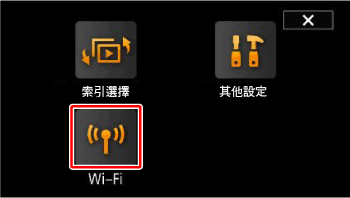
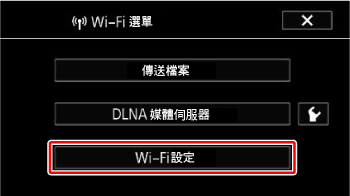
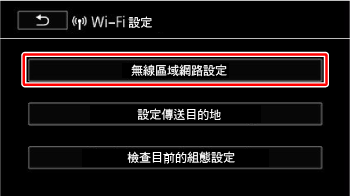
 ~
~  )。
)。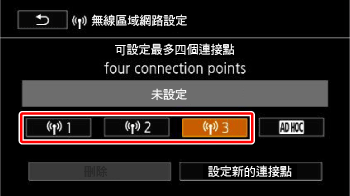
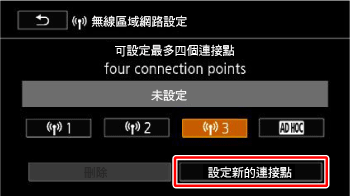
 至
至 ),然後點選 [編輯]。
),然後點選 [編輯]。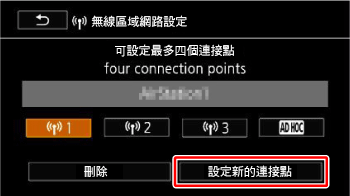
 至
至 ),然後點選 [刪除]。
),然後點選 [刪除]。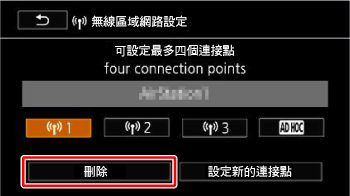
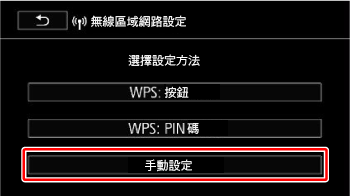
 或
或 以選擇所需存取點。
以選擇所需存取點。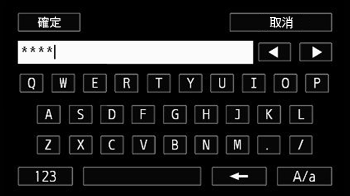
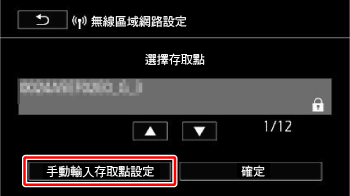
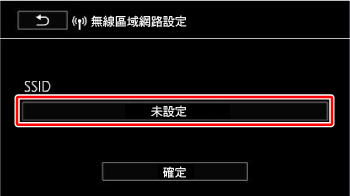
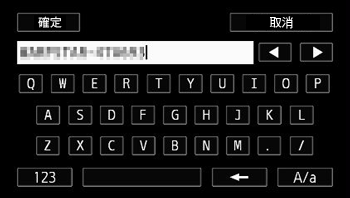
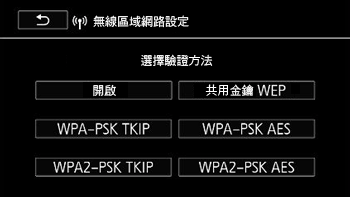
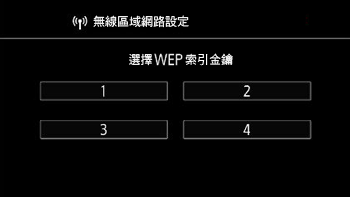
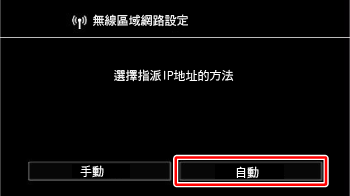
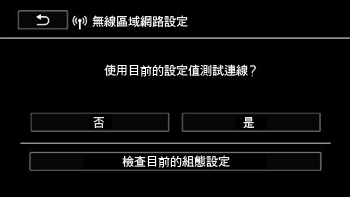
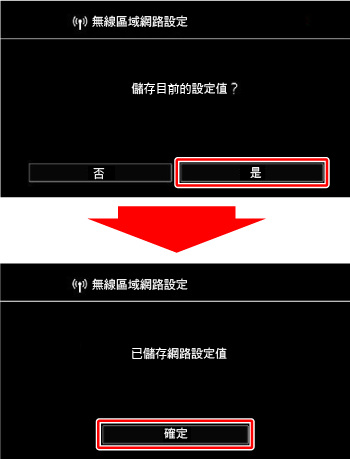
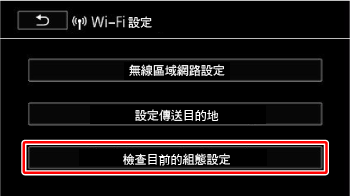
 至
至 )。
)。 或
或 以檢查項目。
以檢查項目。 三次。
三次。 。
。